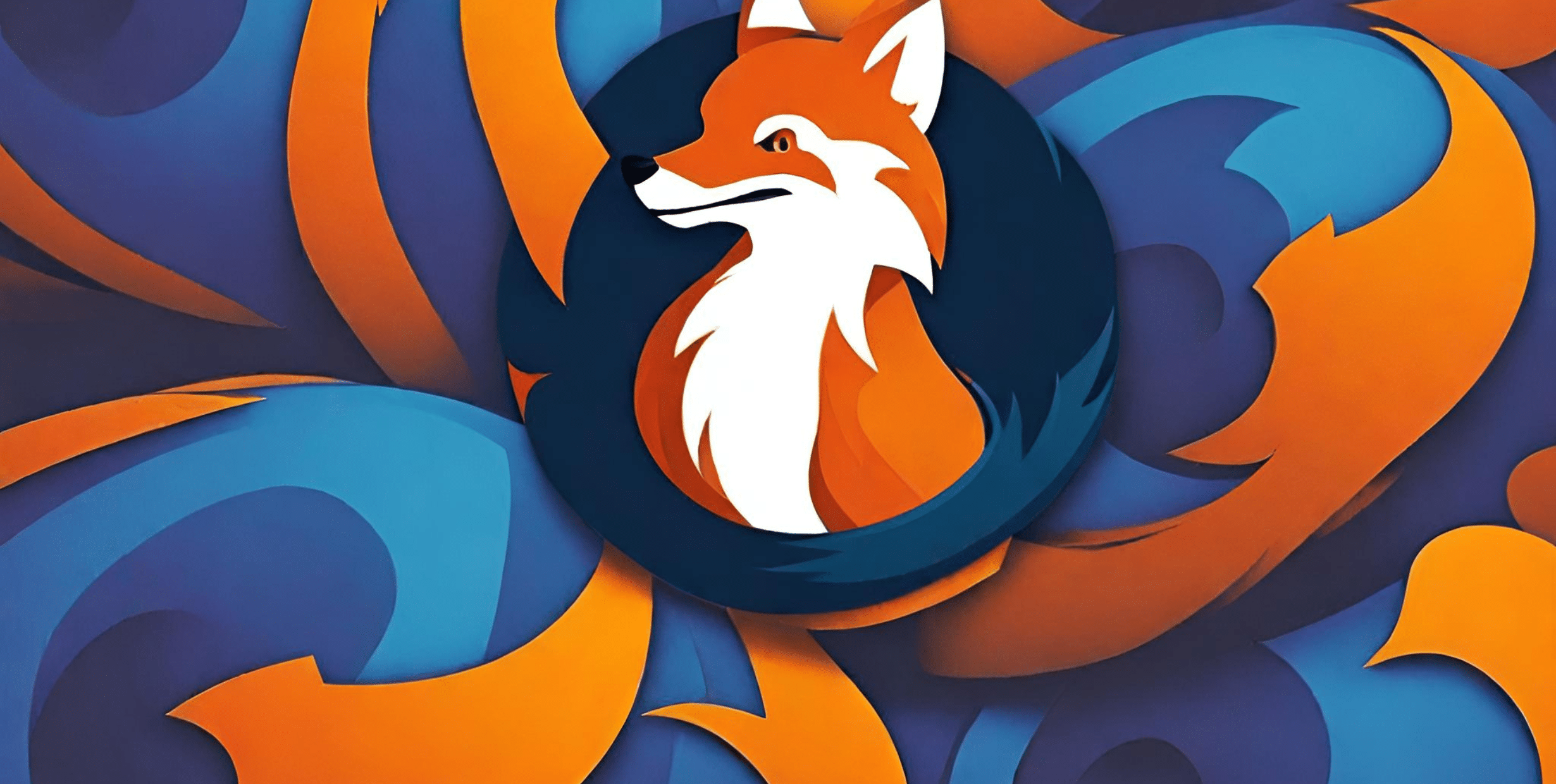O Firefox é um dos maiores redutos do Chromium, e a Mozilla e a comunidade de código aberto vêm construindo silenciosamente um grande conjunto de ferramentas e extensões focadas na privacidade para ajudar a proteger sua privacidade online. Neste post, você conhecerá 5 ótimas extensões e ajustes do Firefox para melhorar sua privacidade. Todas as extensões que abordaremos hoje também são FOSS (Software Livre e de Código Aberto).
Gerenciando extensões no Firefox para melhorar a privacidade
O Firefox facilita o gerenciamento e a instalação de extensões, por meio do botão de extensões dedicado na barra de ferramentas por padrão. Neste menu suspenso de extensões, você pode acessar as configurações de extensões, adicionar e remover extensões ou fixar extensões em sua barra de ferramentas.
Usar o botão Gerenciar extensões na parte inferior também permite visualizar temas e complementos instalados no Firefox. Você também pode acessar esta página digitando about:addons no menu de pesquisa. Rolar para baixo até a parte inferior da página de complementos fornece um link para a loja de complementos da Mozilla.
Contêineres multicontas
Um dos recursos mais integrados do Firefox é o conceito de contêineres com várias contas. Os contêineres são projetados para aumentar sua privacidade e segurança, mantendo diferentes guias do navegador isoladas na mesma janela do navegador. Cada contêiner pode ser considerado seu próprio navegador segregado, sem compartilhamento de cookies, armazenamento local ou dados de sessão, mas ainda podendo persistir sessões.
As guias de contêiner são fantásticas para privacidade, permitindo que você limite totalmente sua exposição a cookies de rastreamento e mantenha sites problemáticos totalmente separados. Isso pode ser usado para mais do que privacidade, por exemplo, permitindo que você faça login em duas contas diferentes no mesmo site e mantenha suas sessões de navegação distintas. É ótimo se você tiver contas profissionais e pessoais com os mesmos serviços. Contêineres diferentes são codificados por cores como guias na janela normal do navegador.
uBlock Origin: A extensão essencial para privacidade no Firefox
uBlock Origin é um dos líderes de fato em bloqueio de anúncios ou conteúdo e é uma das ferramentas básicas que você deve instalar para proteger sua privacidade. Embora seja fácil de começar, o uBlock Origin é uma ferramenta abrangente com personalização poderosa. Ele também permite criar listas de regras e filtros de conteúdo, bem como configurar exceções para sites e conteúdos confiáveis. Ele também possui um modo avançado, que abre uma ampla gama de configurações. A menos que você seja um especialista, não recomendamos esse modo, pois pode ser fácil de configurar incorretamente e resultar em uma experiência de navegação na web totalmente interrompida ou em uma privacidade pior do que quando você começou.
No entanto, se você estiver realmente interessado em levar a configuração do uBlock Origin para o próximo nível, existem alguns recursos excelentes no subreddit uBlockOrigin. Você pode instalar o uBlock Origin através da loja de complementos do Firefox.
HTTPs
Garantir que você use HTTPS o tempo todo é uma das maneiras mais importantes de se proteger online. Se você estiver usando a Internet em público ou em uma rede Wi-Fi em que não confia, HTTPS é sua primeira (e às vezes única) linha de defesa contra atores mal-intencionados que coletam ou farejam seu tráfego.
Forçar HTTPS também evita ataques man-in-the-middle perigosos, forçando a segurança do certificado. Por exemplo, se um site foi substituído discretamente por uma página maliciosa, o Firefox avisará que o certificado não é válido. Esta é uma ótima ferramenta para evitar vazamento de informações e é essencial se você estiver em um ambiente onde a exposição dos seus dados de navegação pode ser grave.
O HTTPS, por padrão, agora é suportado nativamente no Firefox. Você pode habilitá-lo acessando Configurações > Privacidade e segurança > Modo somente HTTPS e selecionando Ativar modo somente HTTPS em todas as janelas .
Habilitar DNS sobre HTTPS
DNS sobre HTTPS faz o que diz na lata e criptografa todas as solicitações DNS originadas de seu navegador com a mesma criptografia SSL/TLS usada para seu tráfego normal. O Firefox agora oferece suporte nativo a DNS sobre HTTPS, com vários níveis de proteção que você pode ativar.
Agora, por padrão, o Firefox usa DNS seguro sempre que está disponível, mas reverte para o cache DNS local, se necessário. Ele não impõe DNS sobre HTTPs em todos os lugares. Você pode ajustar isso alterando sua configuração de rigidez. Na configuração de proteção máxima, o Firefox usará exclusivamente o provedor DNS que você especificar e sempre usará DNS-Over-HTTPs. Você verá um aviso se o DNS seguro não estiver disponível em um site.
É importante saber que, ativar DNS sobre HTTPS não deve afetar negativamente sua experiência de navegação e é uma mitigação pequena, mas significativa, do risco de seu tráfego ser coletado ou usado em um ataque. Você pode encontrar as configurações de segurança DNS do Firefox em Configurações > Privacidade e segurança > Rolar para baixo.
Decentraleyes: Localize seus CDNs para aumentar o desempenho e a privacidade
Grande parte da Internet depende de conteúdo compartilhado de redes de entrega de conteúdo (CDNs) administradas por grandes organizações online. Podem ser bibliotecas ou scripts comuns em sites para rastreamento, anúncios, UX/UI ou recursos como caixas de bate-papo e comentários ou pop-ups de cookies. Esse conteúdo geralmente é idêntico em vários sites.
O Decentraleyes intercepta o tráfego para esses CDNs e os substitui por uma cópia armazenada localmente, melhorando o desempenho e eliminando a capacidade desses CDNs de rastrear seu uso em vários sites. O Decentraleyes não requer configuração e geralmente é executado automaticamente em segundo plano. Há um benefício adicional em usar armazenamento local para esse tipo de conteúdo: é muito mais rápido. Ao usar uma cópia local, a latência para retornar essas bibliotecas pode ser significativamente reduzida, tornando sua experiência geral de navegação mais rápida. Você pode instalar o Decentraleyes por meio da loja de complementos do Firefox ou verificar a fonte no Gitlab.